كيفية عرض كلمات مرور Wi-Fi المحفوظة على iPhone أو iPad.
لا يمتلك أي شخص ذاكرة مثالية ، ومن المؤكد أنك ستنسى في النهاية كلمة مرور Wi-Fi أو اثنتين. قدمت Apple أخيرًا القدرة على عرض كلمات مرور Wi-Fi المحفوظة مسبقًا مع إصدار iOS 16 – وإليك كيفية عرضها.
كيفية عرض كلمات مرور Wi-Fi المحفوظة على جهاز iPhone أو iPad
تستخدم كلمات مرور Wi-Fi المحفوظة الخاصة بك بحيث يتعذر الوصول إليها على أجهزة iPhone أو iPad إلا إذا قمت بفك حظرها . أضافت Apple أخيرًا القدرة على التحقق من كلمات مرور Wi-Fi المحفوظة في iOS 16 و iPadOS 16. حتى تتمكن الآن من رؤية تفاصيل Wi-Fi المحفوظة على iPhone أو iPad تمامًا كما يمكنك رؤية تفاصيل Wi-Fi على جهاز Mac أو هاتف Android ، أو جهاز كمبيوتر يعمل بنظام Windows .
للعثور على كلمة مرور Wi-Fi محفوظة ، افتح تطبيق “الإعدادات” ، ثم انقر على “Wi-Fi”.
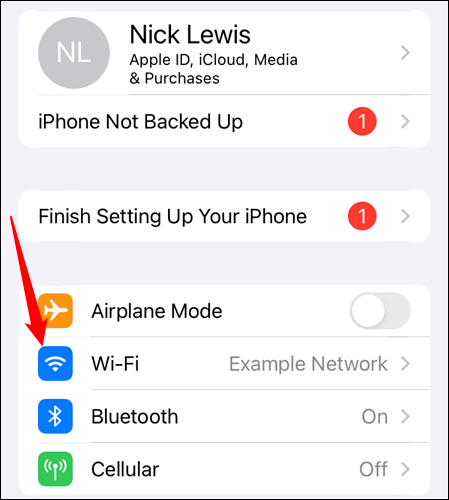
انقر فوق اسم شبكة Wi-Fi الحالية لعرض تفاصيلها.
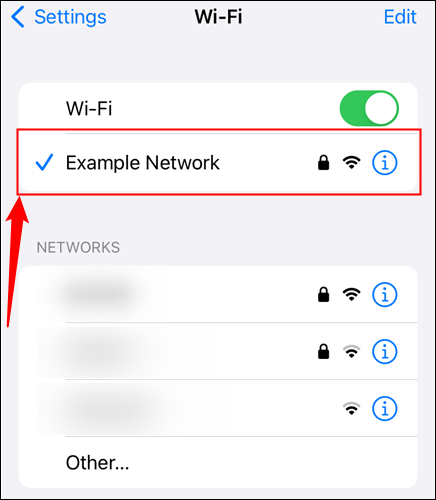
ثم اضغط فقط على قسم “كلمة المرور”. ستحتاج إلى استخدام رقم التعريف الشخصي أو FaceID أو TouchID لجهازك للكشف عن كلمة المرور.
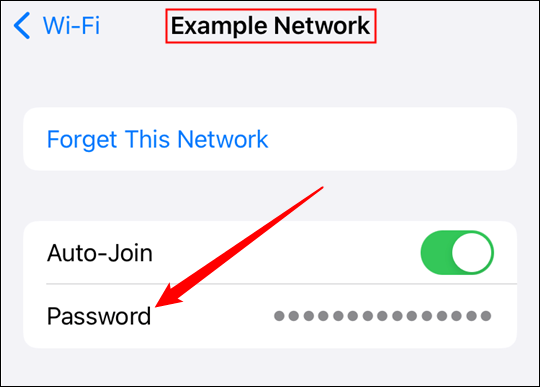
ستظهر المطالبة بنسخ كلمة المرور تلقائيًا.
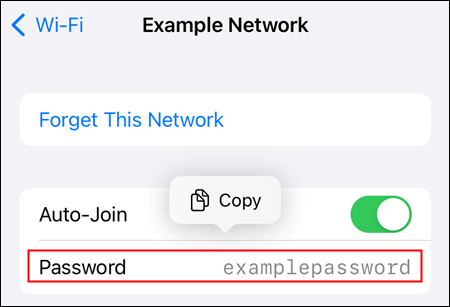
إذا كنت تريد عرض أي من الشبكات السابقة التي اتصلت بها ، فما عليك سوى النقر على الزر “تعديل” في الزاوية العلوية اليمنى.
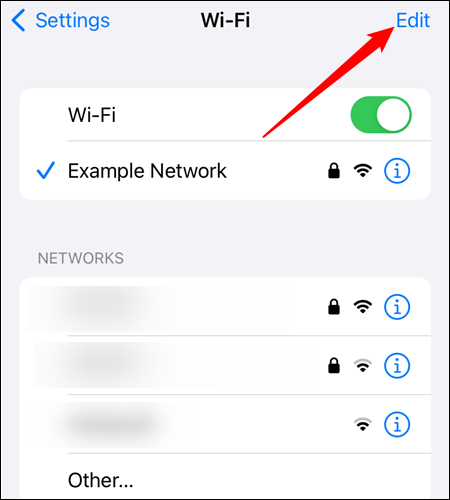
سترى قائمة كاملة بشبكات Wi-Fi. حدد الشخص الذي تريده.
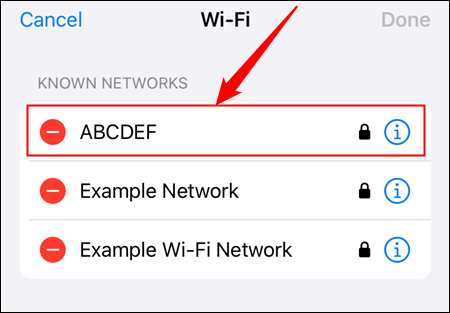
سترى شاشة مماثلة للشاشة التي تراها عند تحديد شبكة Wi-Fi النشطة. مرة أخرى ، فقط اضغط على “كلمة المرور” (أو في أي مكان في نفس المربع) لعرض كلمة المرور.
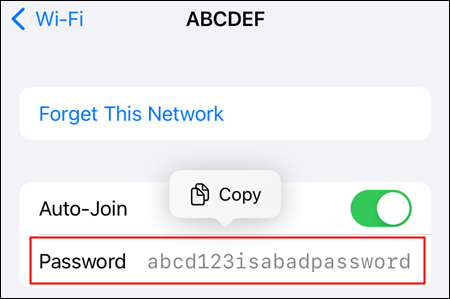
يمكنك بعد ذلك نسخ كلمة المرور وحفظها في مكان آخر ، أو إرسالها إلى صديق. فقط لا تنشرها بحرية كبيرة ، خاصة إذا كنت تعيد استخدام كلمة المرور في أماكن أخرى ، حيث يمكن استخدامها لحشو بيانات الاعتماد . تذكر أن جميع كلمات المرور الخاصة بك يجب أن تكون قوية وفريدة من نوعها تمامًا .









